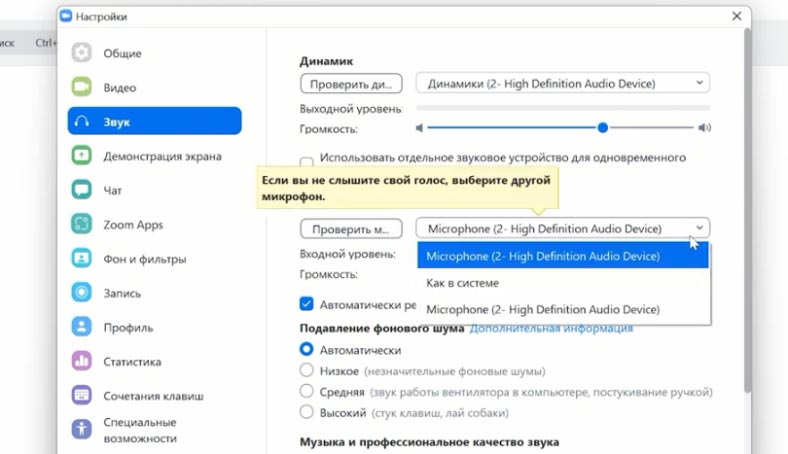
Многие игроки сталкиваются с проблемой неработающего микрофона в Доте. Во время командной игры наличие рабочего микрофона является необходимостью для эффективного общения с товарищами по команде. Нередко возникают ситуации, когда микрофон просто отключается или не работает в игре. Почему так происходит и как решить эту проблему? В данной статье мы рассмотрим возможные причины неисправности микрофона и предложим несколько способов ее устранения.
Проводные проблемы — одна из основных причин неработающего микрофона в Доте. Возможно, ваш микрофон не подключен к компьютеру или неправильно вставлен входной разъем. Бывает, что провод был поврежден или порвался, и тогда микрофон просто не может передавать звук. Также, возможно, ваш звуковой входной разъем не работает, и тогда микрофон не будет обнаруживаться в системе.
Проблемы со звуковыми настройками — еще одна распространенная причина проблем с микрофоном в Доте. Возможно, у вас неправильно настроены звуковые настройки в операционной системе или в самой игре. Это может быть связано с уровнем громкости микрофона, выбором устройства для ввода звука или неправильными настройками звука в программе Дота. Если у вас включен режим «микрофон отключен» или выбран неверный источник звука, ваш микрофон будет неработоспособен.
Почему микрофон в Доте не работает: возможные причины и способы решения
Во время игры в Доту коммуникация между игроками очень важна, поэтому неработающий микрофон может быть серьезной помехой. Если у вас возникла проблема с микрофоном в Доте, есть несколько возможных причин и способы их решения.
Во-первых, убедитесь, что ваш микрофон подключен и работает ровно. Проверьте его в других программах или играх, чтобы исключить возможность аппаратной проблемы. Если микрофон не работает нигде, возможно, проблема в настройках звука на вашем компьютере. Проверьте уровень громкости и выберите правильное устройство записи звука в настройках системы.
Во-вторых, убедитесь, что в настройках Доты не отключен микрофон. Зайдите в меню настроек игры и проверьте, правильно ли выбрано устройство записи звука. Если оно выбрано правильно, попробуйте переключиться на другое устройство и затем вернуться обратно.
Также, есть вероятность, что проблема с микрофоном в Доте связана с настройками безопасности вашей операционной системы. Убедитесь, что Дота имеет доступ к вашему микрофону. Проверьте настройки конфиденциальности в своей ОС и разрешите Доте доступ к микрофону.
Если все вышеперечисленные способы не помогли, попробуйте обновить драйверы звуковой карты на вашем компьютере. Устаревшие драйверы могут вызывать проблемы с работой микрофона в Доте. Найдите последнюю версию драйвера для вашей звуковой карты на сайте производителя и установите ее.
В итоге, если микрофон в Доте не работает, проблема может быть как аппаратной, так и программной. Проверьте подключение и настройки микрофона на вашем компьютере, а также в игре. Если проблема не решается, обратитесь к специалисту или технической поддержке разработчиков Доты для помощи в решении проблемы.
Причины, по которым микрофон перестает работать
Еще одной причиной может быть неправильное подключение микрофона. Проверьте, правильно ли подключен кабель микрофона к компьютеру и наличие целого и рабочего разъема.
Также причиной неработающего микрофона может быть неисправность самого устройства. Микрофон может быть поврежден или требовать замены батареи, если это беспроводное устройство.
Если у вас есть другие программы или приложения, которые могут использовать микрофон, они могут блокировать его доступ для Доты. Убедитесь, что никакие другие программы не запущены и не используют микрофон одновременно с Дотой.
Наконец, причиной неработающего микрофона может быть ошибка в самой игре. Возможно, это проблема, связанная с обновлениями или багами, которую разработчики должны исправить.
Неправильные настройки микрофона
Одной из возможных причин проблемы с работой микрофона в Dota 2 могут быть неправильные настройки микрофона на вашем компьютере или в самой игре. Проверьте следующие параметры:
1. Убедитесь, что микрофон подключен к компьютеру и включен. Проверьте правильность подключения, а также уровень громкости микрофона.
2. Проверьте настройки звука в самой игре Dota 2. Откройте меню настроек и найдите раздел «Аудио». Убедитесь, что микрофон выбран в качестве источника звука и его уровень громкости находится на достаточном уровне.
3. Проверьте настройки микрофона в операционной системе вашего компьютера. Для этого откройте панель управления и найдите раздел «Звук и аудиоустройства» или «Звук». Проверьте, что микрофон включен, установлен как основное аудиоустройство и его уровень громкости находится на необходимом уровне.
4. Убедитесь, что микрофон не заблокирован в настройках безопасности вашей операционной системы или антивирусной программой. Проверьте разрешения приложений на использование аудиоустройств и микрофона.
Если после проверки всех настроек проблема с микрофоном в Dota 2 не исчезла, попробуйте перезагрузить компьютер или обратиться за помощью к специалисту.
Проблемы с аудиодрайверами
Если аудиодрайверы не установлены, устарели или повреждены, это может привести к тому, что микрофон будет неработоспособным или работать некорректно.
Чтобы проверить состояние аудиодрайверов, можно открыть Менеджер устройств в операционной системе Windows. В нем можно найти раздел «Аудиовходы и -выходы» и проверить наличие качественных аудиодрайверов для микрофона.
Если аудиодрайверы отсутствуют или устарели, их следует обновить или переустановить. Для этого можно использовать диски с драйверами, поставляемые вместе с компьютером или аудиоустройством, или загрузить их с официального сайта производителя аудиоустройства.
После установки или обновления аудиодрайверов следует перезагрузить компьютер и проверить, работает ли микрофон в Доте. Если проблема со звуком все еще не решена, возможно, следует обратиться за помощью к специалисту или обратиться в службу поддержки операционной системы.
| Возможные проблемы с аудиодрайверами | Решение |
|---|---|
| Отсутствие аудиодрайверов | Установить или обновить аудиодрайверы с помощью дисков или загрузить с официального сайта производителя. |
| Устаревшие аудиодрайверы | Обновить аудиодрайверы до последней версии. |
| Повреждение аудиодрайверов | Переустановить аудиодрайверы. |
Конфликты с другими программами
Возможной причиной неработающего микрофона в Dota 2 может быть конфликт с другими программами на компьютере. Некоторые программы могут захватывать доступ к микрофону и блокировать его использование другими приложениями.
Проверьте, не запущена ли на вашем компьютере другая программа, которая может использовать микрофон. Это могут быть приложения для видеоконференций, голосового чата или программы записи звука. Закройте эти программы и попробуйте снова использовать микрофон в Dota 2.
Если вы не можете определить, какая программа вызывает конфликт, попробуйте перезагрузить компьютер. Это поможет закрыть все запущенные программы и освободить микрофон для использования в Dota 2.
Если проблема с микрофоном сохраняется, может быть полезно проверить наличие обновлений для программ, которые могут использовать микрофон. Некоторые обновления могут содержать исправления конфликтов с другими программами и повысить совместимость микрофона с Dota 2.
В случае, если ни одна из этих рекомендаций не помогла решить проблему, обратитесь к поддержке Dota 2 или посетите форумы, где опытные игроки могут предложить свои советы и решения.
Способы решения проблемы с микрофоном
1. Проверьте подключение микрофона
Убедитесь, что микрофон правильно подключен к компьютеру и не поврежден. Проверьте все кабели и разъемы, а также убедитесь, что микрофон не выключен или отключен.
2. Проверьте настройки звука
Откройте настройки звука на вашем компьютере и убедитесь, что микрофон включен и выбран в качестве устройства записи. Проверьте уровень громкости микрофона и установите его на оптимальное значение.
3. Проверьте настройки Dota
Проверьте настройки звука в самой игре Dota. Убедитесь, что микрофон включен и правильно настроен. Проверьте также настройки коммуникации и убедитесь, что использование микрофона разрешено.
4. Обновите драйверы звука
Проверьте, что у вас установлены последние драйверы для вашей звуковой карты. Найдите официальный сайт производителя и загрузите и установите последние драйверы для вашей модели звуковой карты.
5. Проверьте наличие конфликтов
Некоторые программы или настройки могут конфликтовать с работой микрофона. Попробуйте закрыть все программы, которые могут использовать микрофон, и проверьте, работает ли микрофон в Доте. Если проблема сохраняется, попробуйте отключить все неиспользуемые аудиоустройства и повторно запустите игру.
6. Попробуйте другой микрофон
Если вы все еще не можете решить проблему с микрофоном, попробуйте использовать другой микрофон. Возможно, у вашего текущего микрофона есть проблемы совместимости или повреждения, которые мешают его работе.
Если вы попробовали все эти способы, но микрофон все еще не работает в Доте, возможно, проблема связана с оборудованием или программными настройками вашего компьютера. В этом случае рекомендуется обратиться за помощью к специалисту или посетить официальный форум поддержки игры Dota для получения дополнительной информации и решения проблемы.
Проверьте настройки микрофона в игре
Если микрофон не работает в Доте, одной из причин может быть неправильная настройка микрофона в самой игре. Чтобы решить эту проблему, следуйте этим шагам:
- Откройте игру Дота и перейдите в раздел настроек.
- Найдите раздел «Аудио» или «Микрофон».
- Убедитесь, что микрофон включен и правильно выбран в качестве источника звука.
- Проверьте уровень громкости микрофона и установите его на оптимальное значение.
- Если есть возможность, отключите функцию подавления шума или улучшения качества звука, чтобы убедиться, что это не причина проблемы.
- Сохраните изменения и закройте настройки.
После того, как вы проверите и исправите настройки микрофона в игре, перезапустите Доту и попробуйте использовать микрофон снова. Если проблема не была решена, переходите к следующему шагу в поиске причины неработающего микрофона в Доте.
Вопрос-ответ:
Почему микрофон в Доте не работает?
Есть несколько возможных причин, почему микрофон не работает в игре Дота 2. Возможно, ошибка связана с настройками микрофона в самой игре, а также в настройках операционной системы. Также, проблема может быть связана с неисправностью самого микрофона или драйверов на компьютере. Наконец, микрофон может быть отключен или неверно подключен к компьютеру.
Как проверить настройки микрофона в Доте?
Чтобы проверить настройки микрофона в Доте, вам нужно открыть меню настроек игры. На вкладке «аудио» проверьте, какой микрофон выбран в качестве входного устройства. Убедитесь, что громкость микрофона в игре установлена на нужном уровне. Также, проверьте, есть ли галочка возле пункта «Включить микрофон». Если все настройки выглядят правильно, попробуйте перезапустить игру или компьютер.
Что делать, если микрофон в Доте не работает после обновления?
Если микрофон в Доте перестал работать после обновления, попробуйте следующие действия. Убедитесь, что у вас установлены последние версии игры и драйверов для вашего микрофона. Проверьте настройки микрофона в игре, а также в настройках операционной системы. Если ничего не помогло, может быть, проблема связана с самим обновлением, и вам нужно сообщить об этом разработчикам Доты для получения дополнительной помощи и исправления.
Что делать, если микрофон в Доте работает, но меня не слышно?
Если ваш микрофон в Доте работает, но ваши собеседники в игре не слышат вас, попробуйте следующие решения. Проверьте громкость микрофона в игре и убедитесь, что она установлена на нужном уровне. Также, убедитесь, что другие программы или приложения на вашем компьютере не блокируют доступ к микрофону. Если возможно, попробуйте использовать другой микрофон или проверьте настройки текущего микрофона в настройках операционной системы.
Почему не работает микрофон в Доте?
Есть несколько возможных причин, по которым микрофон может не работать в Доте: неправильные настройки микрофона в самой игре, проблемы с настройками микрофона в системе, отключенный микрофон или проблемы с подключением к компьютеру.






